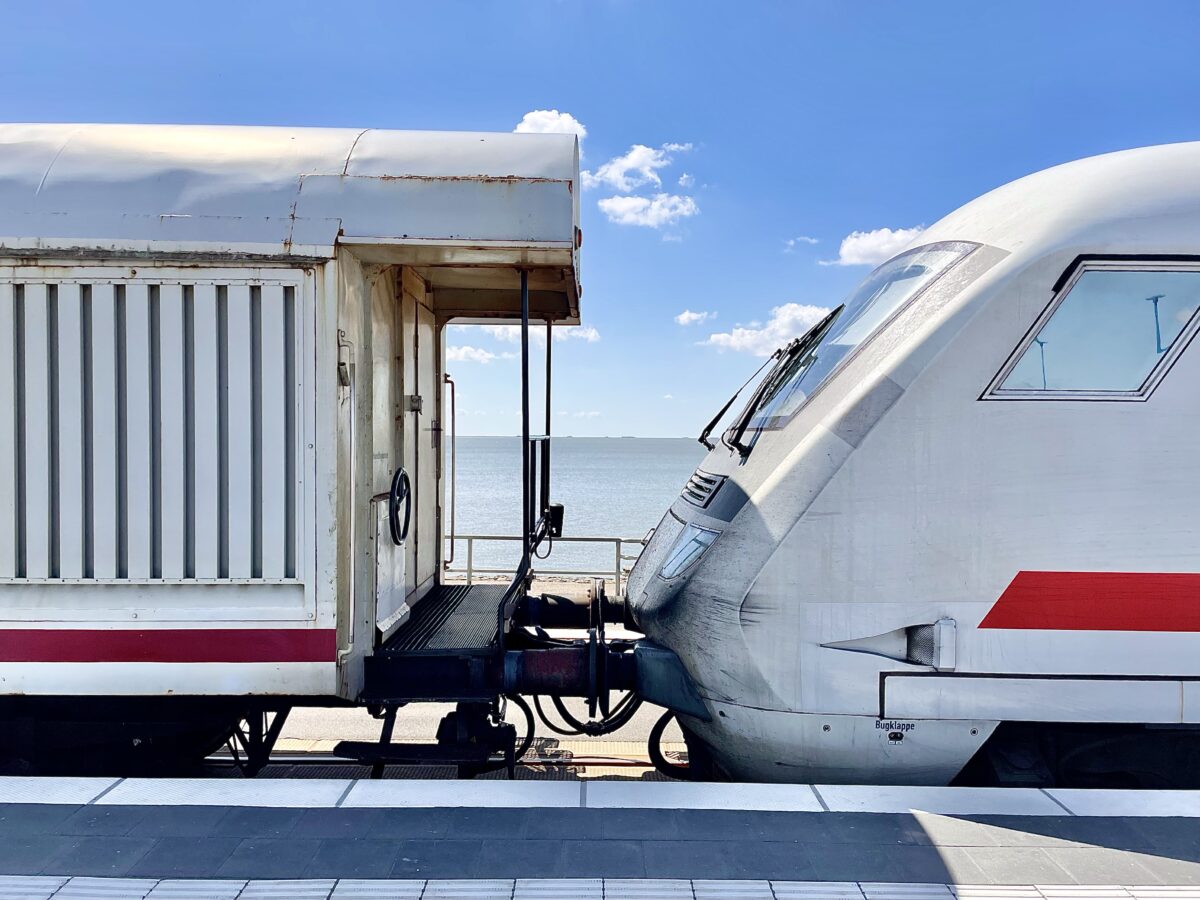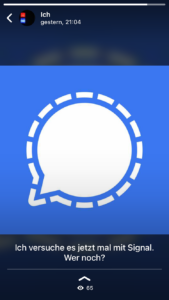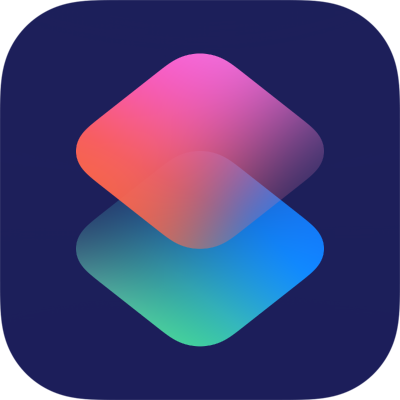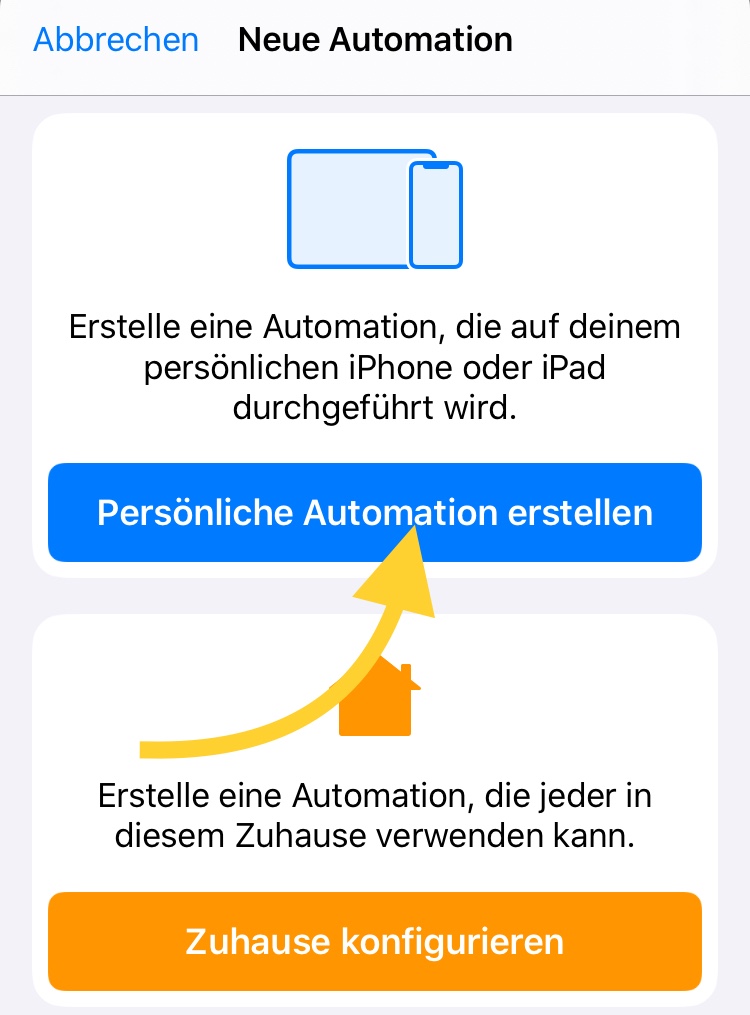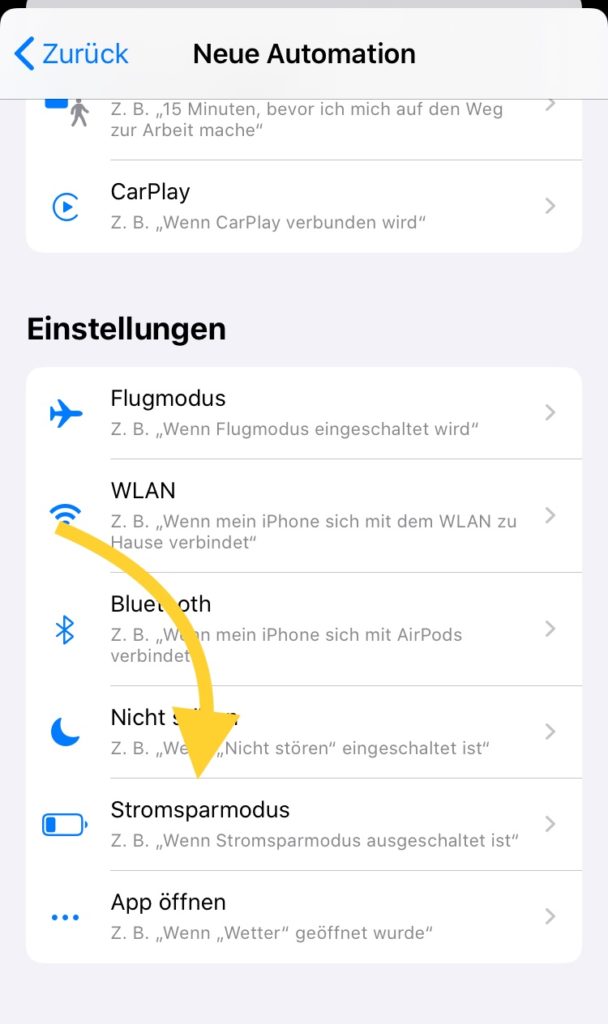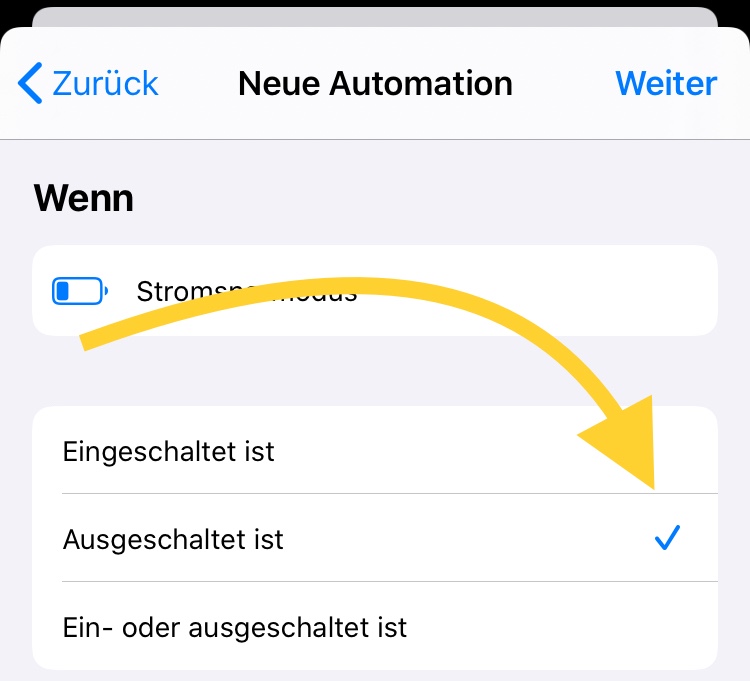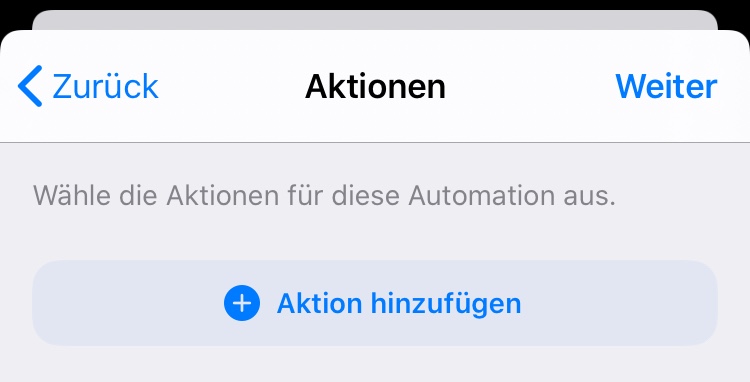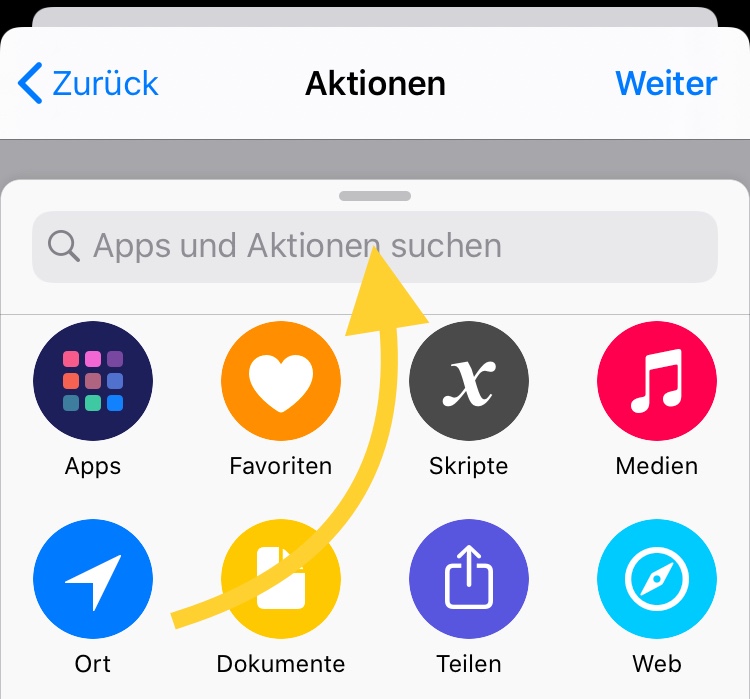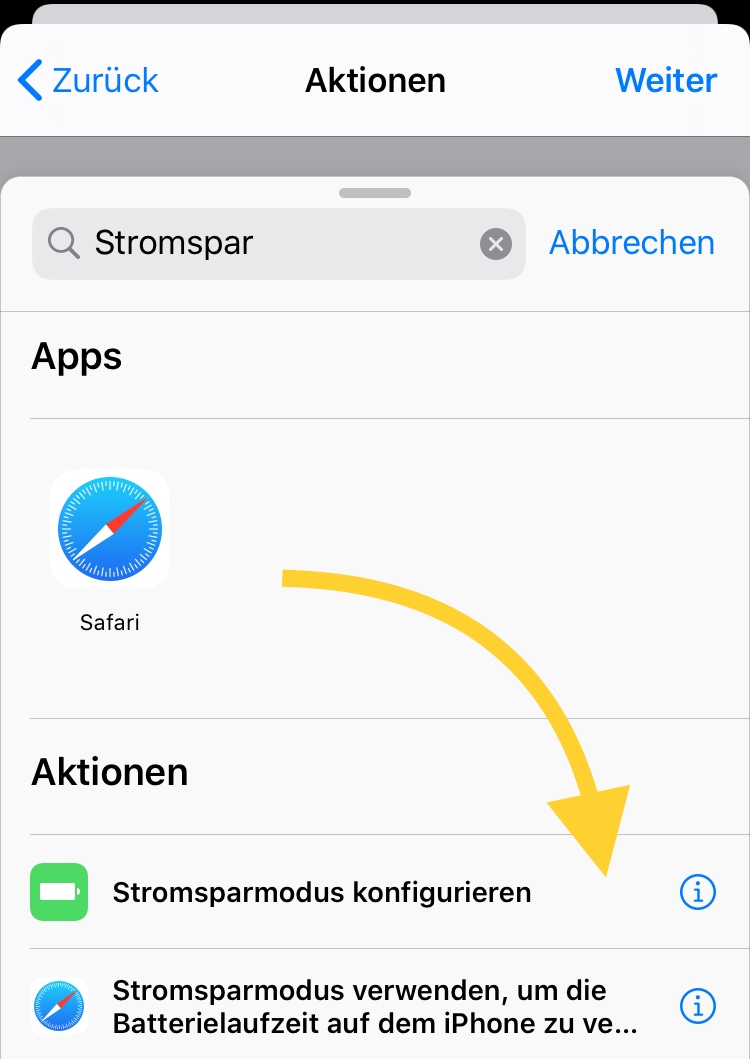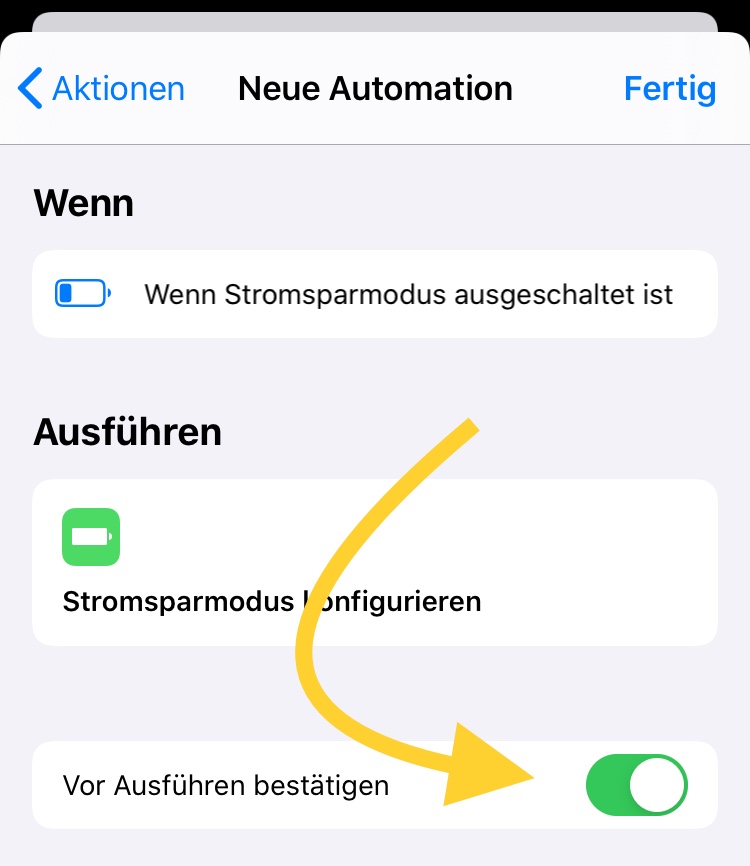Eine Fahrt nach Amrum kann ein echtes Abenteuer sein – wenn man auf das Auto verzichtet und mit dem Zug anreist. Das hat gut geklappt, wir waren pünktlich am Schiffsanleger – planmäßiger Betreiberwechsel, historischer Heizwagen und Kurswagen-Rangiererei inklusive. Und das auch noch mit Fahrrädern.
Wer eine Bahn-Fahrkarte nach Dagebüll bucht, um dort aufs Schiff zu steigen, kauft unter Umständen arglos ein Eisenbahn-Improvisations-Erlebnis. Das wird einem erst bewusst, wenn man mitten drin steckt. Und das geht so: Wer die DB-Navigator-App der Deutschen Bahn nach einer Fernverbindung nach Dagebüll fragt, bekommt freimütig ein Bouquet an Angeboten. Zum Beispiel den Intercity 2216 mit Halt in Dagebüll, direkt an der Mole. Streng genommen ist der Intercity 2216 aber nur der Wurmfortsatz von etwas viel Größerem, vom IC 2214 nach Westerland auf Sylt. Die ersten drei Wagen dieses elf Waggons umfassenden Zuges sind Kurswagen – so etwas gibt es nur noch in dieser Verbindung. Die ersten drei Wagen werden in Niebüll vom Rest des Zuges abgekoppelt, umrangiert und dann nach Dagebüll zur Mole gebracht.
Das allein wäre schon spannend. In Niebüll passiert noch mehr. Mitten in Nordfriesland übernimmt die Norddeutsche Eisenbahn Niebüll GmbH neg den Intercity 2216 – und das ist ja: ein Zug ohne Lok. Die besondere Herausforderung: Die neg hat nicht genug passende Lokomotiven für Züge wie diesen. Und hier kommt schließlich das Improvisations-Erlebnis: Die neg hat ein paar Triebwagen älteren Datums, die haben immerhin einen Motor. Aber: Die alten Regional-Zossen haben für die dicken fetten Intercity-Wagen nicht genug Power für Licht, Klima und was weiß ich denn noch). Darum hat die neg ein paar ausgemusterte uralte ehemalige Reisezugwagen zu Heizwagen umgebaut. Vereinfacht gesagt: Das ist nun ein Stromgenerator auf Schienen.
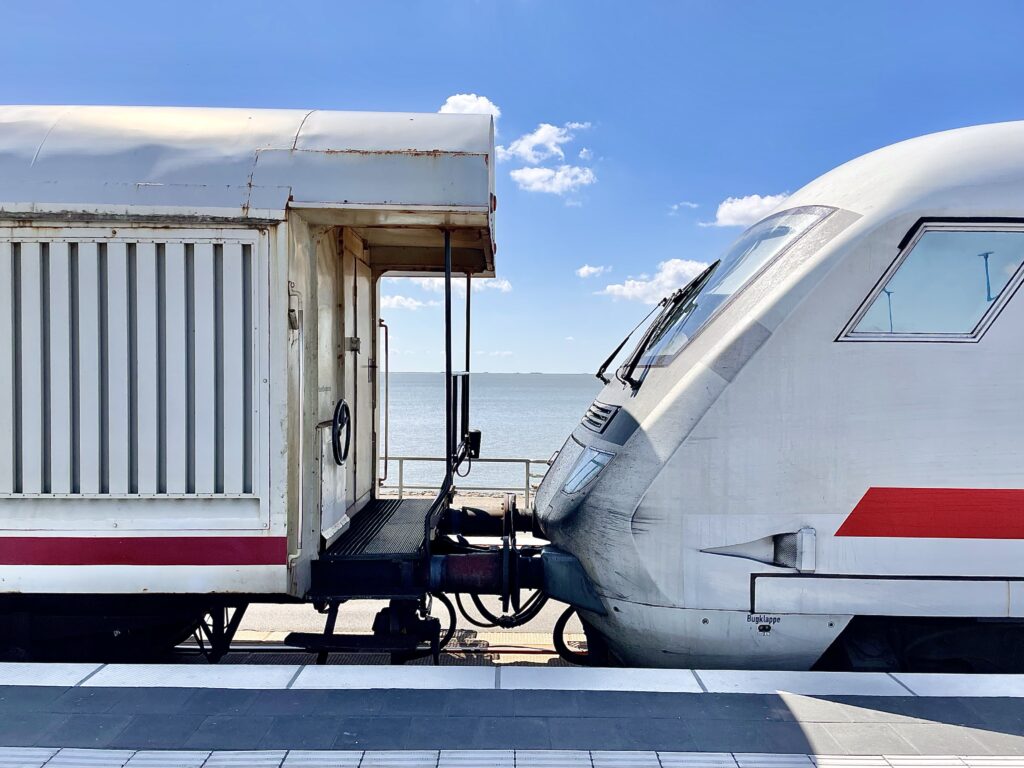
Das alles hintereinander gehängt (IC-Wagen, Heizwagen, uralte Regio-Triebwagen) sieht aus wie eine zusammengewürfelte Fahrt von Eisenbahnschrott auf dem Weg zur vorerst letzten Ruhestätte am Eisenbahnfriedhof Mukran, ist aber ein Ferien-Reise-Standard-Angebot. Und damit dabei nichts schief geht, gibts in Niebüll wegen des Betreiberwechsels auch einen Personalwechsel. Während draußen am Bahnsteig Männer in ölverschmierten orangenen Arbeitsanzügen Wagen abkuppeln und Triebwagen rumpelnd herandröhnen, hört man drinnen charmante Durchsagen: „Wenn Sie das hier hören, dann sind Sie auf dem Weg nach Dagebüll. Wenn Sie da nicht hinwollen, sondern lieber nach Westerland, dann steigen Sie jetzt aus und steigen im anderen Teil dieses Zuges wieder ein.“ Wenig später rollen die Kurswagen im Schritttempo doch ein paar Meter weiter gen Sylt, aber nur, bis sie über eine Weiche hinaus sind, über die sie dann zurück zum zweiten Bahnhof der nordfriesischen Metropole geschoben werden – gut, technisch ist das ein Wechsel von einer Straßenseite auf die andere, aber Niebüll hat nun mal zwei Bahnhöfe: Einer gehört zur DB, der andere zur neg. Dort halten die Kurswagen dann wieder, die Fahrgäste der neg steigen auch noch ein – und dann gehts weiter Richtung Fährhafen.
Im DB-Navigator, also im Online-Ticket, ist zu diesem Schauspiel nichts zu erfahren. Man muss es wohl selbst erlebt haben. Das alles geht auch nur so lange gut, wie der Intercity des Weltkonzerns Deutsche Bahn in der planmäßigen Wagenreihung in Niebüll ankommt. Wenn das nicht der Fall ist, hängen die Kurswagen unerreichbar für die historische Eisenbahntechnik am falschen Ende des Schnellzuges – und dann ist Umsteigen vom einen Bahnhof zum anderen angesagt. Allerdings scheint das Personal der neg mit allen Wassern gewaschen zu sein – jedenfalls haben sie uns auf dem Rückweg ebenso freundlich wie nachdrücklich um diese Klippe herumgeschifft.
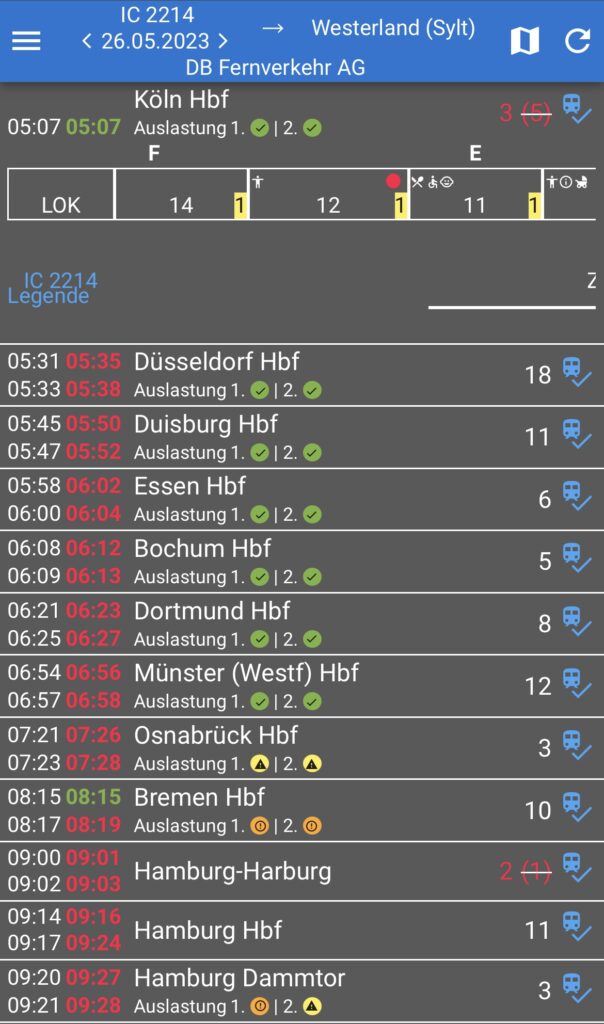
Schicke Echtzeit-Datenaufbereitung von Zügen und Zugbewegungen in Deutschland: bahn.expert
Das alles finden durchschnittliche Bahnreisende sicherlich nicht so spannend wie ich – und die Tatsache, dass Sie bis zu diesem Absatz gelesen haben, spricht wohl dafür, dass Ihnen die Bahn und all ihre Mysterien samt ihrer Vorzüge nicht ganz egal sind. Jedenfalls bleibt bei einer Zeitreise wie dieser auch noch genug Zeit zum Wikipedieren. Und so stellt sich heraus, dass diese Kurswagen die letzten und einzigen sind, die es im deutschen Bahnnetz im Personen-Verkehr noch gibt. Ein paar Nachtzüge haben Kurswagen, einige ICEs teilen sich auf und fahren dann in unterschiedliche Richtungen weiter (aber sie fahren aus eigener Kraft, weil einfach zwei Garnituren hintereinander hingen) – aber so ein Kurswagen? Früher, also bevor das große Kaputtsparen der ehemaligen Bundesbahn begann, waren Kurswagen Alltag. Interessant wäre in diesem Zusammenhang, ob es eine Erhebung gibt, wie oft Menschen im falschen Teil des Zuges saßen. Denn: Wer will schon nach Sylt, wenn er auch nach Amrum kann?